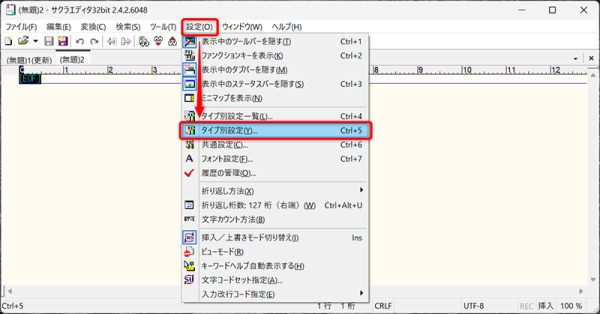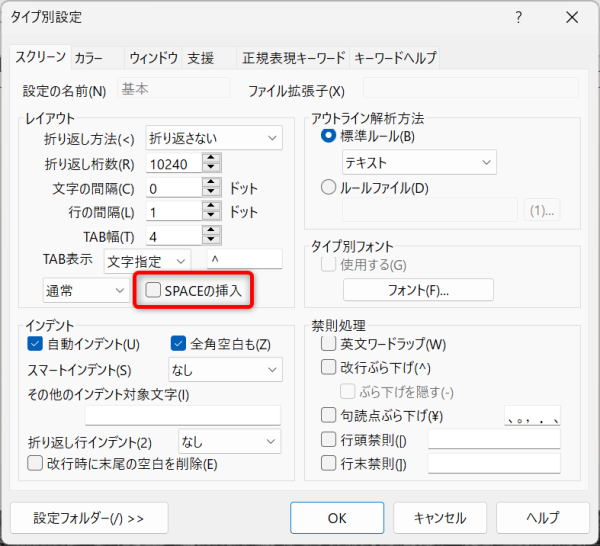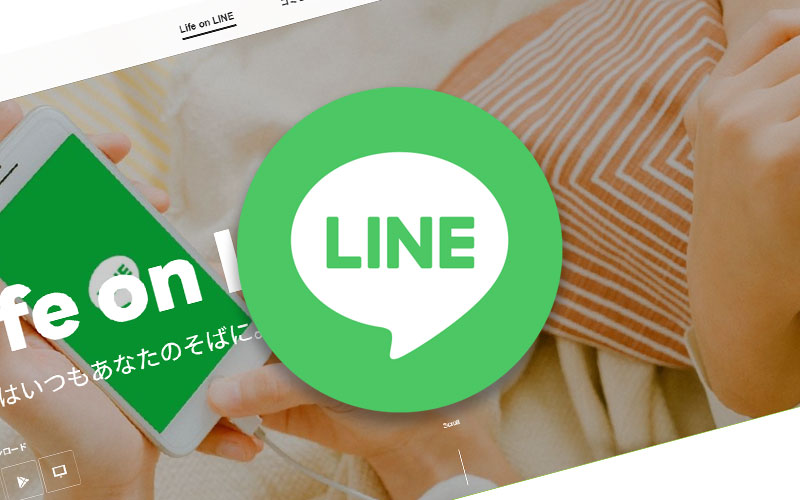多くのテキストエディタや統合開発環境(IDE)で、Tabキーを押した際の動作はカスタマイズ可能です。定番の国産テキストエディタである「サクラエディタ」においても、Tabキーでタブ文字の代わりに半角スペースを複数個挿入する設定に変更できます。
この設定は、特にプログラミングを行う際に、異なる環境間でのインデント(字下げ)の表示崩れを防ぎ、コードの可読性を高めるために推奨されることがあります。
このポストでは、サクラエディタでTabキーによる入力を<タブ文字>から<半角スペース>に切り替える具体的な設定手順と、その背景にある考え方や関連知識について、より詳しく解説します。
なぜタブ文字ではなく半角スペースなのか?
この設定変更を検討する主な理由は「環境依存の表示崩れ防止」と「一貫したインデント幅の維持」です。
環境依存の表示崩れ防止
タブ文字は、表示する環境(エディタ、ビューア、OSなど)によってその幅が異なります。ある環境ではタブ幅が4文字分でも、別の環境では8文字分として表示されることがあります。
これにより、複数人でコードを共有したり、異なる環境で作業したりする際に、意図しないレイアウトの崩れが発生し、コードの可読性が著しく低下する可能性があります。
一方、半角スペースは1文字分の幅が固定されているため、どのような環境でも同じように表示されます。
一貫したインデント幅の維持
プログラミング言語の多くは、インデントの深さでコードのブロック構造を表現します。
タブ文字と半角スペースが混在すると、視覚的なインデント幅が統一されず、コードの構造を把握しにくくなることがあります。
すべて半角スペースでインデントを行うことで、プロジェクト全体で一貫したスタイルを保ちやすくなります。
デメリットも認識
ただし、半角スペースを使用するデメリットとして、ファイルサイズがタブ文字の場合よりも若干増加する可能性や、タブ文字本来の機能(例えばCSVファイルでの区切り文字など)を利用したい場合には不向きである点が挙げられます。
サクラエディタでtabキー入力でスペースを入力する方法
ではここから設定方法の解説です。
設定は意外と簡単なので、すぐに設定終わると思います。
「設定」メニューを開く
サクラエディタを起動し、メニューバーから「設定(O)」を選択し、ドロップダウンメニューから「タイプ別設定(Y)…」を選びます。
↑ 「設定」→「タイプ別設定」
スクリーン」タブを選択
補足
「タイプ別設定」とは、ファイルの種類(拡張子)ごとに異なるエディタ設定を適用するための機能です。
例えば、「.txt」のファイルと「.c」のファイルで、Tabキーの動作やフォント、色分けなどを個別に設定できます。特定のファイルタイプのみに設定を適用したい場合は、左側の「設定変更」プルダウンメニューから該当するタイプを選択します。
すべてのファイルタイプに共通の設定を適用したい場合は、「共通」の設定を変更します。多くの場合、「共通」の設定を変更し、必要に応じて特定のタイプで上書きするのが効率的です。
初期設定ではチェックされていない、「SPACEの挿入」をチェックする。
これでタブ文字から、スペースに変更されます。
「TAB幅」の確認
「TAB幅」の項目で、Tabキーを押した際に挿入される半角スペースの数を設定します。
一般的には2、4、8などが用いられます。プロジェクトのコーディング規約や個人の好みに合わせて調整してください。この「TAB幅」は、後述する「空白の挿入」が有効な場合に、Tabキーで挿入される半角スペースの数を決定します。
「OK」をクリックして設定を保存
設定が完了したら、「OK」ボタンをクリックしてダイアログを閉じます。これで、以降Tabキーを押すと、指定した数の半角スペースが挿入されるようになります。
変更した結果
変更前
↑ タブ記号でインデントされています
変更後
↑ 半角スペースでインデントされています
まとめ
サクラエディタでTabキーの動作をタブ文字から半角スペースの挿入に変更する設定は、コードの可読性向上や環境間の互換性維持に役立ちます。
設定自体は簡単ですが、その背景にある理由や関連する設定項目を理解することで、より効果的にエディタを使いこなすことができるでしょう。
ご自身の開発スタイルやプロジェクトの規約に合わせて、最適な設定を見つけてください。
関連するポスト